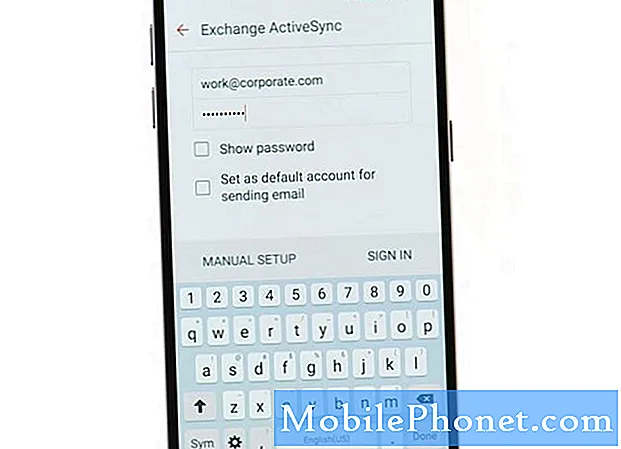Περιεχόμενο
Το μήνυμα σφάλματος "Δυστυχώς, η Συλλογή έχει σταματήσει" στο Samsung Galaxy S9 είναι μια ειδοποίηση που σας ενημερώνει ότι ο προεπιλεγμένος διαχειριστής εικόνων και βίντεο που ονομάζεται "γκαλερί" έχει διακοπεί για κάποιο λόγο. Θα μπορούσε να είναι απλώς ένα μικρό πρόβλημα με την εφαρμογή ή ένα σημάδι ενός σοβαρού και περίπλοκου ζητήματος με το υλικολογισμικό. Τίποτα δεν είναι σίγουρο σε αυτό το σημείο, αλλά είμαστε όμορφοι ότι η εφαρμογή δεν θα λειτουργεί πια, πρέπει να κάνετε κάτι γι 'αυτό, ώστε να λειτουργήσει ξανά και να συνεχίσετε να τη χρησιμοποιείτε.
Το μήνυμα σφάλματος είναι μόνο ένα από τα σημάδια μιας εφαρμογής που παρουσιάζει σφάλμα. Άλλα σημάδια που θα σας έλεγαν ότι υπάρχει πρόβλημα με την εφαρμογή είναι όταν κλείνει αμέσως μόλις το ανοίξετε ή κλείσει μόνο του μετά από λίγα λεπτά από τη χρήση της. Αυτή η ανάρτηση θα σας βοηθήσει να διορθώσετε τη Συλλογή που συνεχίζει να συντρίβει στο Samsung Galaxy S9, οπότε είτε λαμβάνετε το σφάλμα "Η γκαλερί έχει σταματήσει" είτε εάν η εφαρμογή κλείνει μόνη της, αυτή η ανάρτηση μπορεί να σας βοηθήσει. Συνεχίστε να διαβάζετε, καθώς θα μοιραστώ μαζί σας τη λύση που χρησιμοποιούμε πάντα για την επίλυση προβλημάτων όπως αυτό.
Πριν προχωρήσετε περαιτέρω, εάν βρήκατε αυτήν την ανάρτηση επειδή προσπαθούσατε να βρείτε λύση στο πρόβλημά σας, δοκιμάστε να επισκεφθείτε τη σελίδα αντιμετώπισης προβλημάτων Galaxy S9, καθώς έχουμε ήδη αντιμετωπίσει τα περισσότερα από τα προβλήματα που αναφέρονται συχνά στο τηλέφωνο. Έχουμε ήδη παράσχει λύσεις σε ορισμένα από τα προβλήματα που αναφέρουν οι αναγνώστες μας, οπότε προσπαθήστε να βρείτε παρόμοια ζητήματα με τα δικά σας και χρησιμοποιήστε τις λύσεις που προτείνουμε. Εάν δεν λειτουργούν για εσάς και εάν χρειάζεστε περαιτέρω βοήθεια, συμπληρώστε το ερωτηματολόγιο για θέματα Android και πατήστε Υποβολή.
Πώς να αντιμετωπίσετε το Galaxy S9 με το σφάλμα "Η γκαλερί έχει σταματήσει"
Εκτός εάν το υλικολογισμικό του τηλεφώνου σας έχει τροποποιηθεί ή δεν το ριζώσετε και έχετε εγκαταστήσει ένα προσαρμοσμένο ROM, αυτό το πρόβλημα μπορεί να επιλυθεί κάνοντας κάποιες βασικές διαδικασίες αντιμετώπισης προβλημάτων για εφαρμογές. Η πορεία της αντιμετώπισης προβλημάτων θα είναι πρώτα να μάθουμε αν αυτό είναι απλώς ένα μικρό πρόβλημα ή ένα πρόβλημα με την Έκθεση πριν κάνουμε κάποια αντιμετώπιση προβλημάτων για το υλικολογισμικό. Με όλα αυτά τα λόγια, σας προτείνω να κάνετε αυτό το πρόβλημα:
Πρώτη λύση: Επανεκκινήστε το τηλέφωνό σας
Το Galaxy S9, το υλικολογισμικό, οι εφαρμογές και όλα όσα είναι σχεδιασμένα να λειτουργούν ομαλά και ομαλά. Εάν, για κάποιο λόγο, παρουσιαστεί ένα πρόβλημα χωρίς να υπάρχει προφανής αιτία, υπάρχει πιθανότητα να είναι ένα μικρό ζήτημα. Επομένως, το πρώτο πράγμα που πρέπει να κάνετε είναι να ανανεώσετε τη μνήμη του τηλεφώνου σας κάνοντας απλώς την κανονική επανεκκίνηση. Μετά την επανεκκίνηση του τηλεφώνου σας, δοκιμάστε να ανοίξετε τη συλλογή ή να δείτε μερικές εικόνες που τη χρησιμοποιούν και εάν το σφάλμα εξακολουθεί να εμφανίζεται, δοκιμάστε αυτό προτού προχωρήσετε στην επόμενη διαδικασία: πατήστε παρατεταμένα το κουμπί μείωσης της έντασης και το πλήκτρο λειτουργίας ταυτόχρονα για 10 δευτερόλεπτα ή μέχρι την επανεκκίνηση της συσκευής. Μετά από αυτό, ανοίξτε ξανά τη συλλογή για να ελέγξετε εάν θα εξακολουθούσε να παρουσιάζεται σφάλμα και εάν ναι, δοκιμάστε την επόμενη λύση.
Δεύτερη λύση: Εκκαθάριση προσωρινής μνήμης και δεδομένων της συλλογής
Η διαγραφή της προσωρινής μνήμης και των δεδομένων της συλλογής σημαίνει ότι θα επαναφέρετε την εφαρμογή στις προεπιλεγμένες ρυθμίσεις ή ρυθμίσεις. Τις περισσότερες φορές, αυτό είναι το μόνο πράγμα που πρέπει να κάνετε για να διορθώσετε προβλήματα που σχετίζονται με την εφαρμογή. Έτσι, εάν το πρόβλημα παραμένει μετά την επανεκκίνηση και την αναγκαστική επανεκκίνηση, αυτό πρέπει να είναι το επόμενο πράγμα που πρέπει να κάνετε. Δείτε πώς…
- Από την Αρχική οθόνη, αγγίξτε και σύρετε προς τα πάνω ή προς τα κάτω για να εμφανίσετε όλες τις εφαρμογές.
- Από την Αρχική οθόνη, πλοηγηθείτε: Ρυθμίσεις > Εφαρμογές.
- Παρακέντηση Διαχειριστής εφαρμογής.
- Εντοπίστε και πατήστε Εκθεσιακός χώρος.
- Παρακέντηση Αποθήκευση.
- Παρακέντηση ΕΚΚΑΘΑΡΙΣΗ ΠΡΟΣΩΡΙΝΗΣ ΜΝΗΜΗΣ.
- Παρακέντηση Προσωρινά αποθηκευμένα δεδομένα.
- Παρακέντηση ΣΑΦΗ.
- Επανεκκινήστε το τηλέφωνό σας για να ανανεώσετε τη μνήμη του.
Επαληθεύστε εάν το πρόβλημα έχει επιλυθεί μετά την επανεκκίνηση του τηλεφώνου.
Τρίτη λύση: Εκτελέστε το τηλέφωνο σε ασφαλή λειτουργία, βρείτε εφαρμογή που προκαλεί το πρόβλημα
Υπάρχουν φορές που η εφαρμογή τρίτου μέρους μπορεί να προκαλέσει διακοπή λειτουργίας της γκαλερί. Η συλλογή είναι μια κοινή εφαρμογή και έτσι υπάρχουν άλλες εφαρμογές και υπηρεσίες που τη χρησιμοποιούν επίσης ειδικά εφαρμογές που προσφέρουν υπηρεσίες κοινής χρήσης εικόνων και βίντεο. Μετά τη δεύτερη λύση και το πρόβλημα εξακολουθεί να προκαλεί σφάλμα στο τηλέφωνό σας, θα πρέπει να συνεχίσετε την αντιμετώπιση προβλημάτων, αλλά αυτή τη φορά σε ασφαλή λειτουργία όπου όλες οι εφαρμογές τρίτων είναι απενεργοποιημένες. Είναι σημαντικό επειδή θα σας πει αμέσως από το ρόπαλο εάν η αιτία του προβλήματος προκαλείται από τρίτο μέρος, επειδή εάν είναι, τότε η γκαλερί δεν πρέπει να συντριβεί ενώ βρίσκεται σε αυτό το περιβάλλον. Έτσι κάνετε επανεκκίνηση του τηλεφώνου σας σε ασφαλή λειτουργία:
- Απενεργοποιήστε τη συσκευή.
- Πατήστε παρατεταμένα το Εξουσία κλειδί μετά την οθόνη ονόματος μοντέλου που εμφανίζεται στην οθόνη.
- Πότε SAMSUNG εμφανίζεται στην οθόνη, αφήστε το Εξουσία κλειδί.
- Αμέσως μετά την απελευθέρωση του πλήκτρου λειτουργίας, πατήστε και κρατήστε πατημένο το Χαμήλωσε το κλειδί.
- Συνεχίστε να κρατάτε το Χαμήλωσε το κλειδί έως ότου ολοκληρωθεί η επανεκκίνηση της συσκευής.
- Πότε Λειτουργία ασφαλείας εμφανίζεται στην κάτω αριστερή γωνία της οθόνης, αφήστε το Χαμήλωσε το κλειδί.
Εάν η εφαρμογή στην πραγματικότητα δεν παρουσιάσει σφάλμα σε αυτήν τη λειτουργία, θα πρέπει να βρείτε την εφαρμογή που προκαλεί ή προκαλεί το πρόβλημα και να την απεγκαταστήσετε.
- Από την Αρχική οθόνη, σύρετε προς τα πάνω σε ένα κενό σημείο για να ανοίξετε το Εφαρμογές δίσκος - σχάρα.
- Παρακέντηση Ρυθμίσεις > Εφαρμογές.
- Πατήστε την επιθυμητή εφαρμογή στην προεπιλεγμένη λίστα.
- Για εμφάνιση προεγκατεστημένων εφαρμογών, πατήστε Μενού > Εμφάνιση εφαρμογών συστήματος.
- Παρακέντηση ΕΓΚΑΤΑΣΤΑΣΗ > Εντάξει.
Τέταρτη λύση: Σκουπίστε το διαμέρισμα της προσωρινής μνήμης
Μια άλλη πιθανότητα που πρέπει να αποκλείσουμε είναι ότι αυτό το πρόβλημα μπορεί να οφείλεται σε ορισμένες διεφθαρμένες κρυφές μνήμες του συστήματος. Ενώ είναι μόνο μερικά μικρά αρχεία, όταν είναι κατεστραμμένα, στην πραγματικότητα μπορούν να προκαλέσουν τόσο μεγάλο πρόβλημα στο τηλέφωνό σας. Για να είμαστε εμπεριστατωμένοι στην αντιμετώπιση προβλημάτων και για την ευκαιρία να διορθώσουμε αυτό το πρόβλημα, προσπαθήστε να ακολουθήσετε αυτά τα βήματα για να διαγράψετε όλες τις κρυφές μνήμες του συστήματος. Μην ανησυχείτε, καθώς κανένα από τα αρχεία και τα δεδομένα σας δεν θα διαγραφεί εάν το κάνατε:
- Απενεργοποιήστε τη συσκευή.
- Πατήστε παρατεταμένα το Ενταση πάνω κλειδί και το Μπίξμπι και, στη συνέχεια, πατήστε και κρατήστε πατημένο το Εξουσία κλειδί.
- Όταν εμφανιστεί το λογότυπο Android, απελευθερώστε και τα τρία πλήκτρα.
- Θα εμφανιστεί ένα μήνυμα «Εγκατάσταση ενημέρωσης συστήματος» για 30 - 60 δευτερόλεπτα πριν εμφανιστούν οι επιλογές μενού ανάκτησης συστήματος Android.
- Πάτα το Χαμήλωσε το πλήκτρο αρκετές φορές για να τονίσετε σκουπίστε το διαμέρισμα της προσωρινής μνήμης.
- Τύπος Εξουσία κλειδί για επιλογή.
- Πάτα το Χαμήλωσε το κλειδί για επισήμανση Ναί, τους και πατήστε το Εξουσία κλειδί για επιλογή.
- Όταν ολοκληρωθεί η κατάργηση της προσωρινής αποθήκευσης, Επανεκκινήστε το σύστημα τώρα επισημαίνεται.
- Πάτα το Εξουσία κλειδί για επανεκκίνηση της συσκευής.
Πέμπτη λύση: Κύρια επαναφορά
Αφού σβήσετε το διαμέρισμα της προσωρινής μνήμης και το πρόβλημα εξακολουθεί να παρουσιάζεται, το επόμενο πράγμα που πρέπει να κάνετε είναι η επαναφορά Master. Αυτό θα επαναφέρει το τηλέφωνο στις εργοστασιακές του ρυθμίσεις και θα διορθώσει τυχόν προβλήματα που σχετίζονται με την εφαρμογή και το υλικολογισμικό. Αλλά εδώ είναι η παγίδα, θα χάσετε όλα τα αρχεία και τα δεδομένα σας που είναι αποθηκευμένα στη μνήμη του τηλεφώνου σας. Γι 'αυτό φροντίστε να δημιουργήσετε ένα αντίγραφο ασφαλείας του αρχείου που δεν θέλετε να χάσετε. Μετά τη δημιουργία αντιγράφων ασφαλείας, καταργήστε τον λογαριασμό σας Google από το τηλέφωνό σας, ώστε να μην κλειδωθείτε μετά την επαναφορά. Έτσι κάνετε την κύρια επαναφορά:
- Απενεργοποιήστε τη συσκευή.
- Πατήστε παρατεταμένα το Ενταση πάνω κλειδί και το Μπίξμπι και, στη συνέχεια, πατήστε και κρατήστε πατημένο το Εξουσία κλειδί.
- Όταν εμφανιστεί το πράσινο λογότυπο Android, απελευθερώστε όλα τα πλήκτρα ("Εγκατάσταση ενημέρωσης συστήματος" θα εμφανιστεί για περίπου 30 - 60 δευτερόλεπτα πριν εμφανιστούν οι επιλογές μενού ανάκτησης συστήματος Android).
- Πάτα το Χαμήλωσε το πληκτρολογήστε πολλές φορές για να επισημάνετε την «διαγραφή δεδομένων / επαναφορά εργοστασιακών ρυθμίσεων».
- Τύπος Εξουσία κουμπί για επιλογή.
- Πάτα το Χαμήλωσε το κλειδί έως ότου επισημανθεί το «Ναι - διαγραφή όλων των δεδομένων χρήστη».
- Τύπος Εξουσία για να επιλέξετε και να ξεκινήσετε την κύρια επαναφορά.
- Όταν ολοκληρωθεί η κύρια επαναφορά, επισημαίνεται το "Επανεκκίνηση συστήματος τώρα".
- Πάτα το Πλήκτρο λειτουργίας για επανεκκίνηση της συσκευής.
Ελπίζω ότι αυτός ο οδηγός αντιμετώπισης προβλημάτων μπορεί να σας βοηθήσει με ορισμένα προβλήματα με το τηλέφωνό σας. Εάν έχετε άλλες ανησυχίες που θέλετε να μοιραστείτε μαζί μας, μη διστάσετε να επικοινωνήσετε μαζί μας ή να αφήσετε ένα σχόλιο παρακάτω.
Συνδεθείτε μαζί μας
Είμαστε πάντα ανοιχτοί στα προβλήματα, τις ερωτήσεις και τις προτάσεις σας, οπότε μη διστάσετε να επικοινωνήσετε μαζί μας συμπληρώνοντας αυτήν τη φόρμα. Αυτή είναι μια δωρεάν υπηρεσία που προσφέρουμε και δεν θα σας χρεώσουμε ούτε δεκάρα για αυτήν. Ωστόσο, λάβετε υπόψη ότι λαμβάνουμε εκατοντάδες μηνύματα ηλεκτρονικού ταχυδρομείου κάθε μέρα και είναι αδύνατο για εμάς να απαντήσουμε σε κάθε ένα από αυτά. Αλλά είστε σίγουροι ότι διαβάζουμε κάθε μήνυμα που λαμβάνουμε. Για όσους έχουμε βοηθήσει, διαδώστε την είδηση κοινοποιώντας τις αναρτήσεις μας στους φίλους σας ή απλώς αρέσει η σελίδα μας στο Facebook και στο Google+ ή ακολουθήστε μας στο Twitter.
Αναρτήσεις που μπορεί επίσης να θέλετε να δείτε:
- Το Galaxy S9 δεν θα φορτίσει γρήγορα, η προσαρμοστική γρήγορη φόρτιση σταμάτησε να λειτουργεί [οδηγός αντιμετώπισης προβλημάτων]
- Τι να κάνετε με το Samsung Galaxy S9 που δεν θα χρεώνεται πια;
- Πώς να εξοικονομήσετε μπαταρία στο Samsung Galaxy S9 (Συμβουλές εξοικονόμησης μπαταρίας)
- Πώς να ξεπαγώσετε ένα κατεψυγμένο Samsung Galaxy S9 (εύκολα βήματα)
- Πώς να επαναφέρετε το εργοστάσιο ή να επαναφέρετε το Samsung Galaxy S9 (εύκολα βήματα)
- Πώς να σκουπίσετε το διαμέρισμα προσωρινής μνήμης στο Samsung Galaxy S9 και ποια είναι τα οφέλη του;
- Τι πρέπει να κάνετε εάν το Samsung Galaxy S9 δεν αναγνωρίζεται από τον υπολογιστή σας; [Οδηγός επίλυσης προβλημάτων]